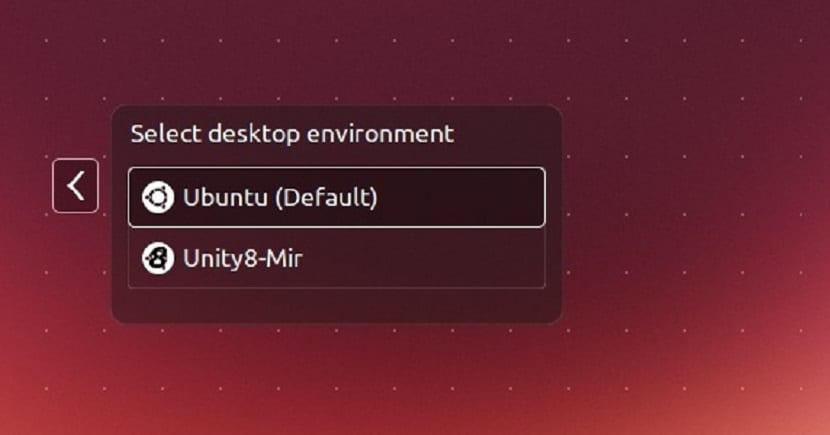
Versi baru dari server tampilan Mir 1.4 telah dirilis, yang perkembangannya Canonical terus berlanjut, meskipun ada penolakan terhadap pengembangan Unity Shell dan edisi Ubuntu untuk smartphone. Mir terus diminati dalam proyek dan sekarang diposisikan sebagai solusi untuk perangkat tertanam dan Internet of Things (IOT).
Mir dapat digunakan sebagai server komposit untuk Wayland, memungkinkan Anda menjalankan aplikasi apa pun yang menggunakan Wayland di lingkungan berbasis Mir (misalnya, yang dibangun dengan GTK3 / 4, Qt5, atau SDL2).
Tentang Mir
Bagi yang belum kenal Mir, mereka harus tahu itu Ini didasarkan pada EGL dan menggunakan sebagian dari infrastruktur yang awalnya dikembangkan untuk Wayland, seperti implementasi EGL Mesa dan libhybris Jolla.
Lapisan kompatibilitas untuk X, XMir, didasarkan pada XWayland sedangkan untuk bagian lain dari infrastruktur yang digunakan oleh Mir berasal dari Android. Bagian ini termasuk input stack Android dan Protocol Buffer Google.
Mir saat ini berjalan pada berbagai perangkat yang didukung Linux, termasuk desktop tradisional, IoT, dan produk yang disematkan.
Ini memungkinkan produsen perangkat dan pengguna desktop memiliki platform yang terdefinisi dengan baik, efisien, fleksibel, dan aman untuk lingkungan grafis mereka.
Kode proyek didistribusikan di bawah lisensi GPLv2.
Hal baru utama Mir 1.4
Pengembangan Mir tidak seaktif dibandingkan dengan proyek serupa lainnya, karena ini bukan salah satu prioritas utama Canonical, meskipun ini bukan pengembangan yang dibatalkan seperti banyak lainnya.
Dalam versi baru Mir 1.4 ini peningkatan alat untuk memastikan peluncuran aplikasi Wayland di shell disorot Ekstensi berbasis mir telah meningkatkan dukungan untuk ekstensi protokol wlr-layer-shell (Layer Shell).
Di sisi lain telah diusulkan oleh pengembang lingkungan pengguna Sway dan digunakan dalam proses port shell MATE ke Wayland. Utilitas mirrun dan mirbacklight telah dihapus dari paket.
Di lapisan MirAL (Mir Abstraction Layer), yang dapat digunakan untuk mencegah akses langsung ke server Mir dan akses abstrak ke ABI melalui perpustakaan libmiral, Dukungan untuk zona eksklusif telah ditambahkan, membatasi penempatan jendela ke area tertentu di layar.
Langkah pertama telah diambil untuk menyingkirkan API mirclient tertentu, yang telah dibekukan untuk waktu yang lama dan disarankan untuk menggunakan protokol Wayland sebagai gantinya.
Dalam versi API yang baru, mirclient dinonaktifkan secara default, tetapi opsi assembly "–enable-mirclient" dibiarkan untuk mengembalikannya, dan untuk aktivasi selektif, variabel lingkungan MIR_SERVER_ENABLE_MIRCLIENT dan file konfigurasi enable- diusulkan.
Penghapusan lengkap mirclient API dicegah oleh fakta bahwa itu terus digunakan oleh UBports dan Ubuntu Touch.
Bagi mereka yang tertarik untuk mengetahui lebih banyak tentang peluncuran ini Anda dapat memeriksa tautan berikut.
Bagaimana cara menginstal server grafis Mir di Ubuntu dan turunannya?
Bagi mereka yang tertarik untuk dapat menginstal server grafis ini di sistem mereka, mereka harus tahu bahwa proyek Mir tidak eksklusif untuk produsen kanonik, karena ada beberapa paket instalasi yang disiapkan untuk memudahkan instalasi di Ubuntu 16.04 / 18.04 / 18.10 / 19.04 (dengan bantuan PPA) dan dengan cara yang sama ada paket yang disiapkan untuk Fedora 29/30.
Dalam kasus kami yang merupakan pengguna versi dengan dukungan Ubuntu, kami dapat menambahkan repositori yang diusulkan di sistem kami dengan mengikuti instruksi yang kami bagikan di bawah ini.
Yang harus mereka lakukan hanyalah membuka terminal di sistem mereka (mereka dapat melakukannya dengan kombinasi tombol Ctrl + Alt + T atau dengan Ctrl + T) dan di dalamnya kita akan mengetikkan perintah berikut:
sudo add-apt-repository ppa:mir-team/release sudo apt-get update
Setelah kami yakin bahwa driver gratis kami telah diaktifkan, kami dapat menginstal server dengan menjalankan di terminal:
sudo apt-get install mir
Pada akhirnya Anda harus me-restart sistem Anda sehingga sesi pengguna dengan Mir dimuat dan memilih ini.